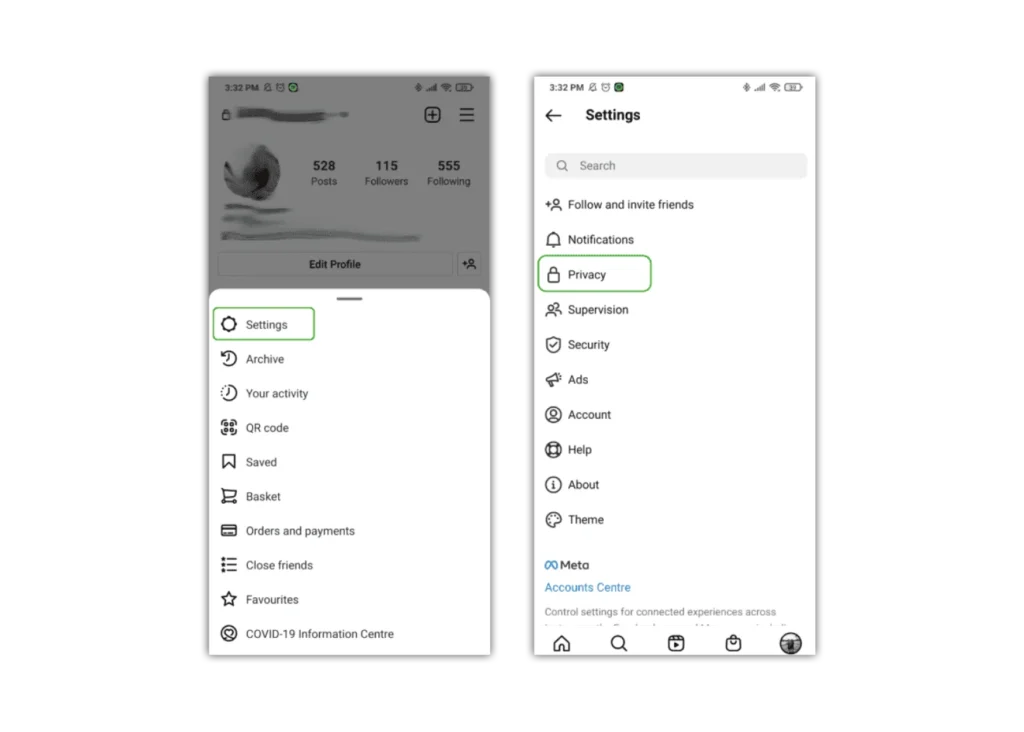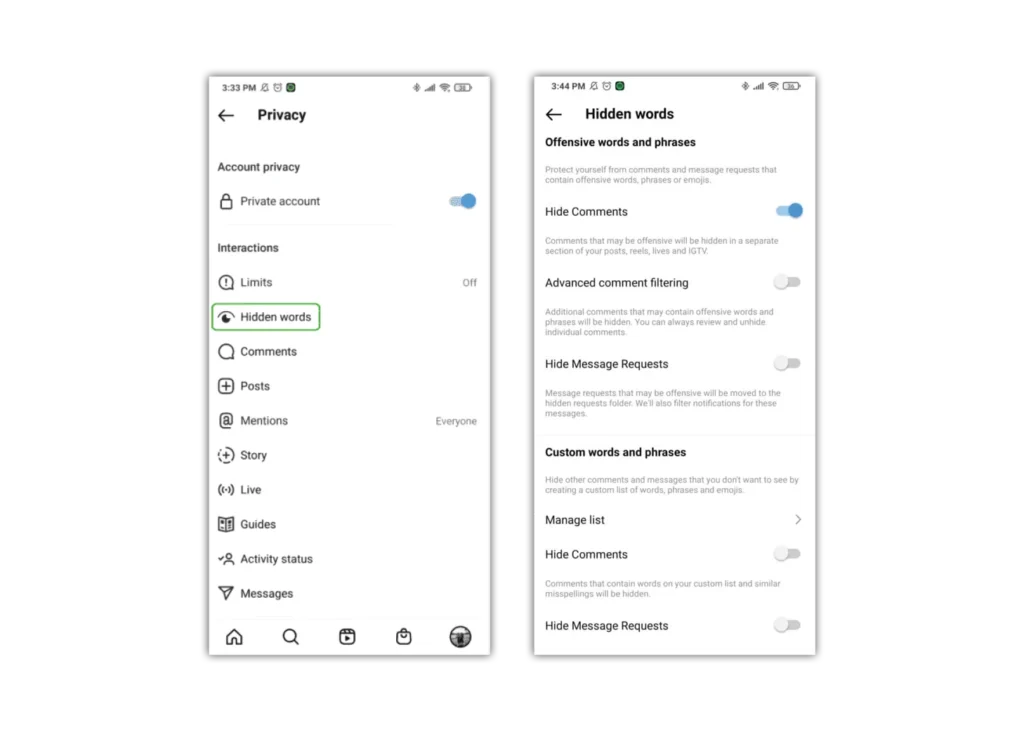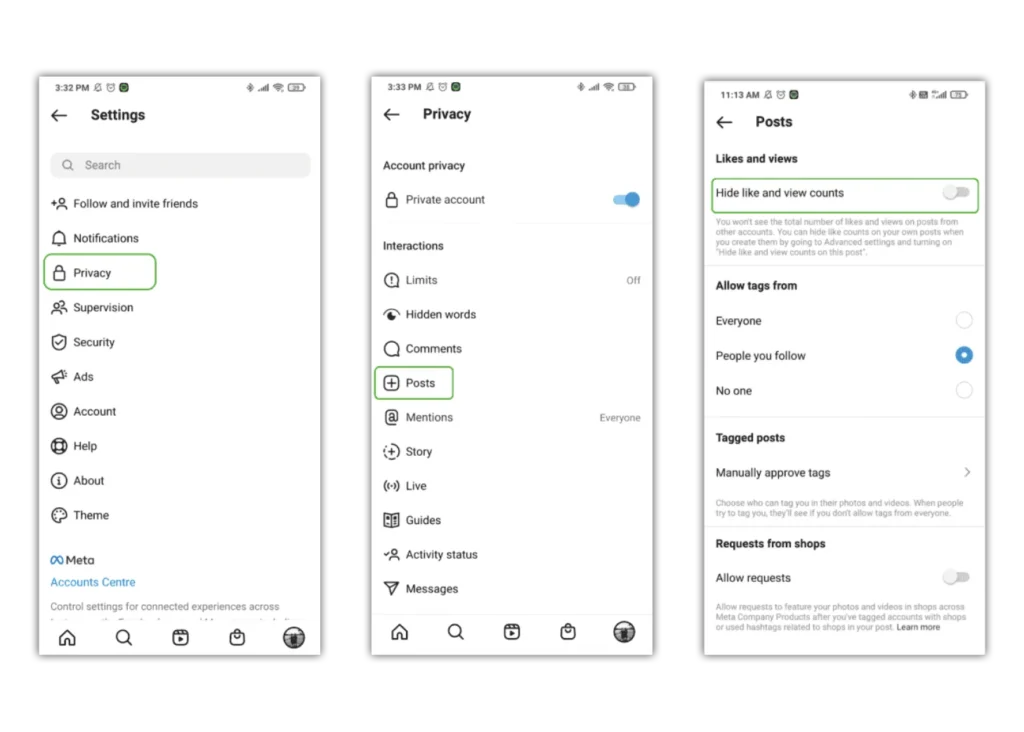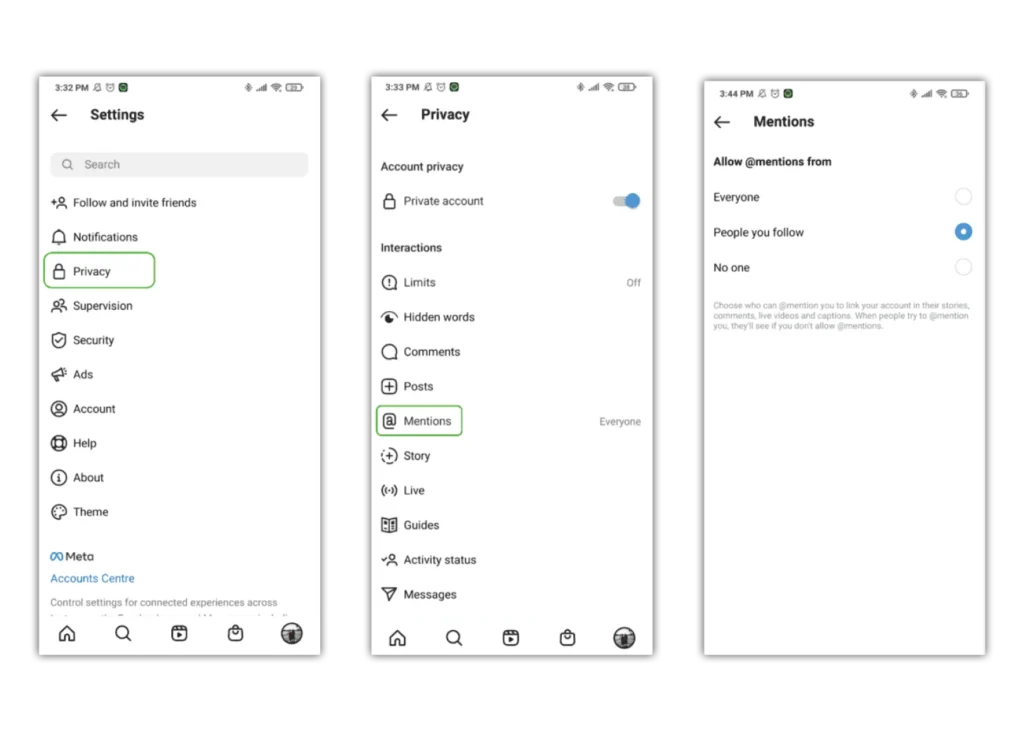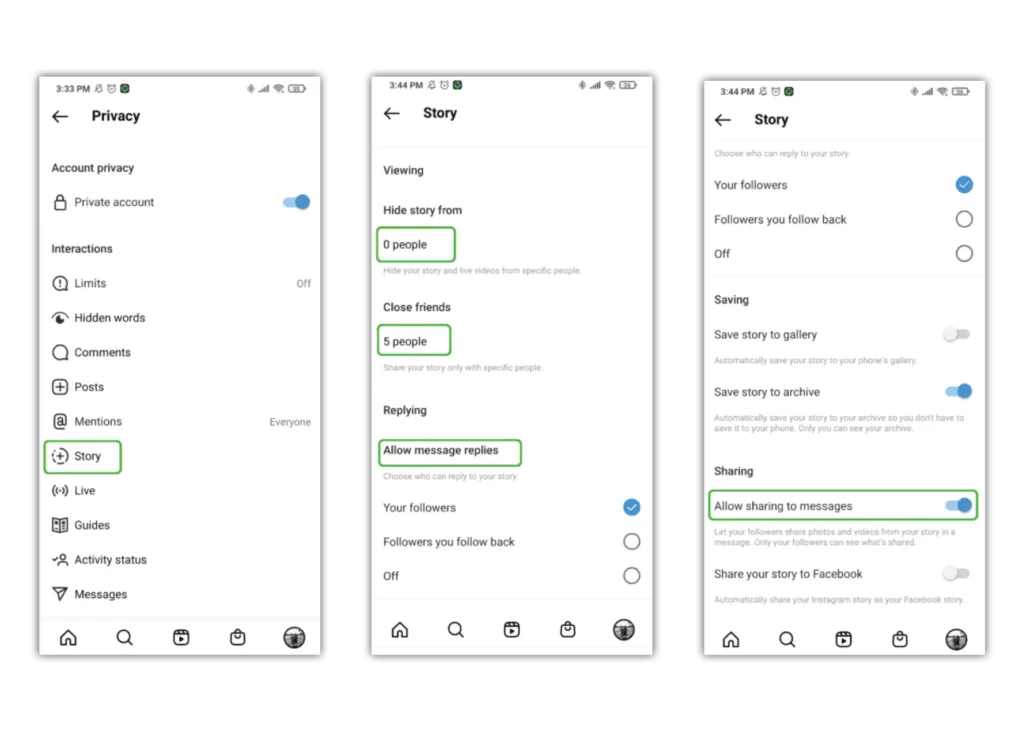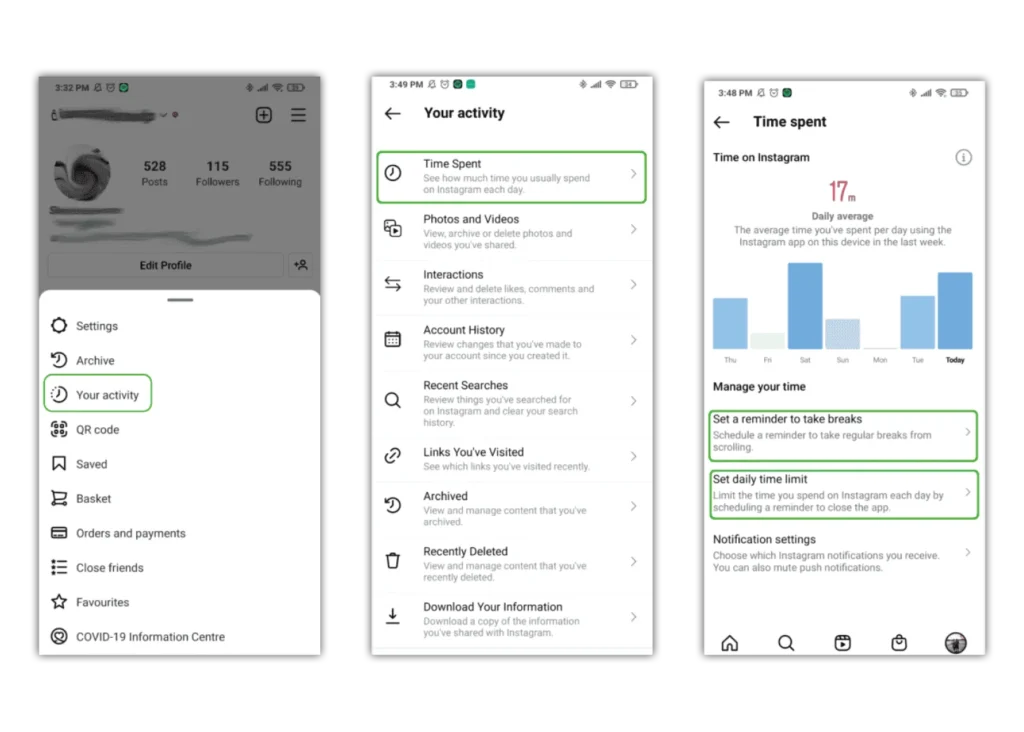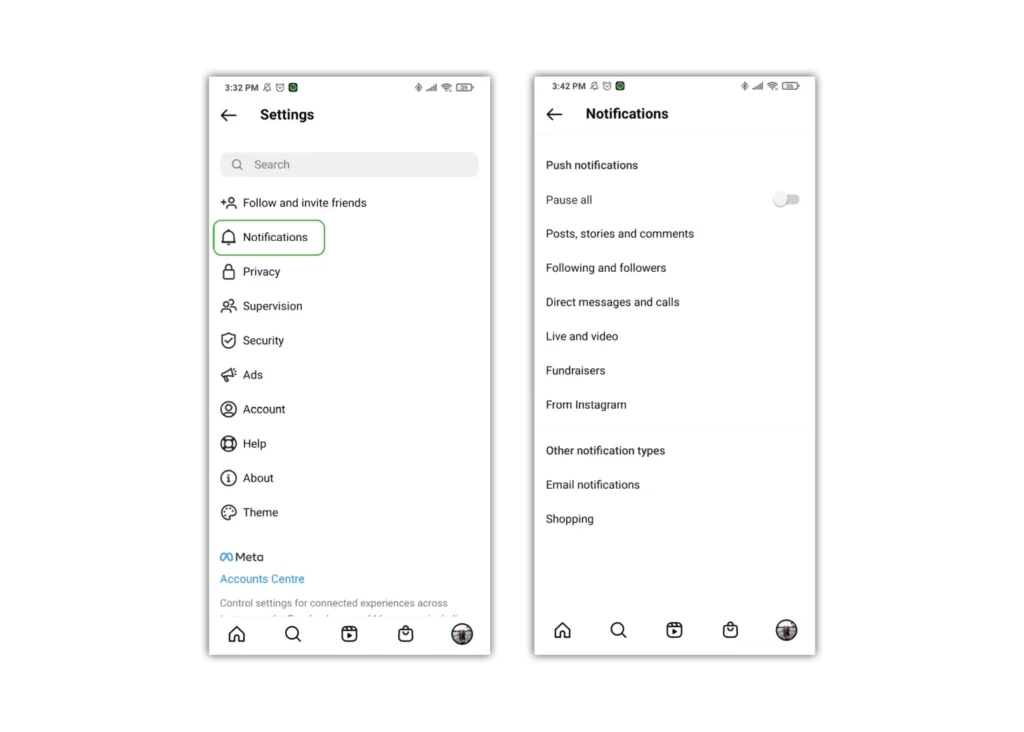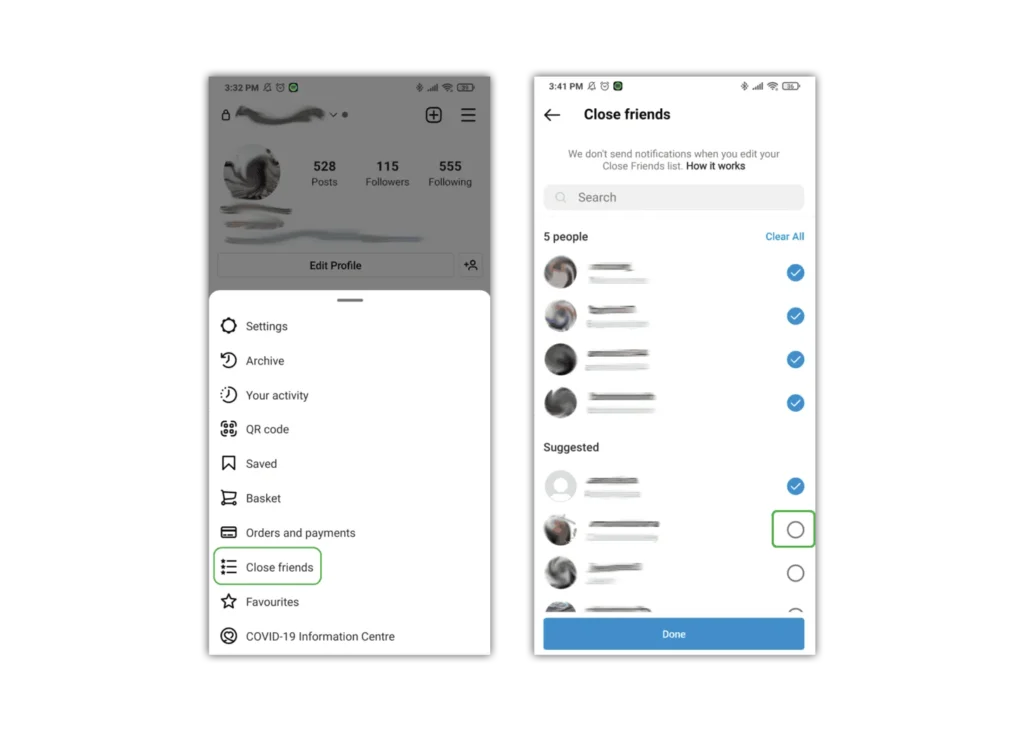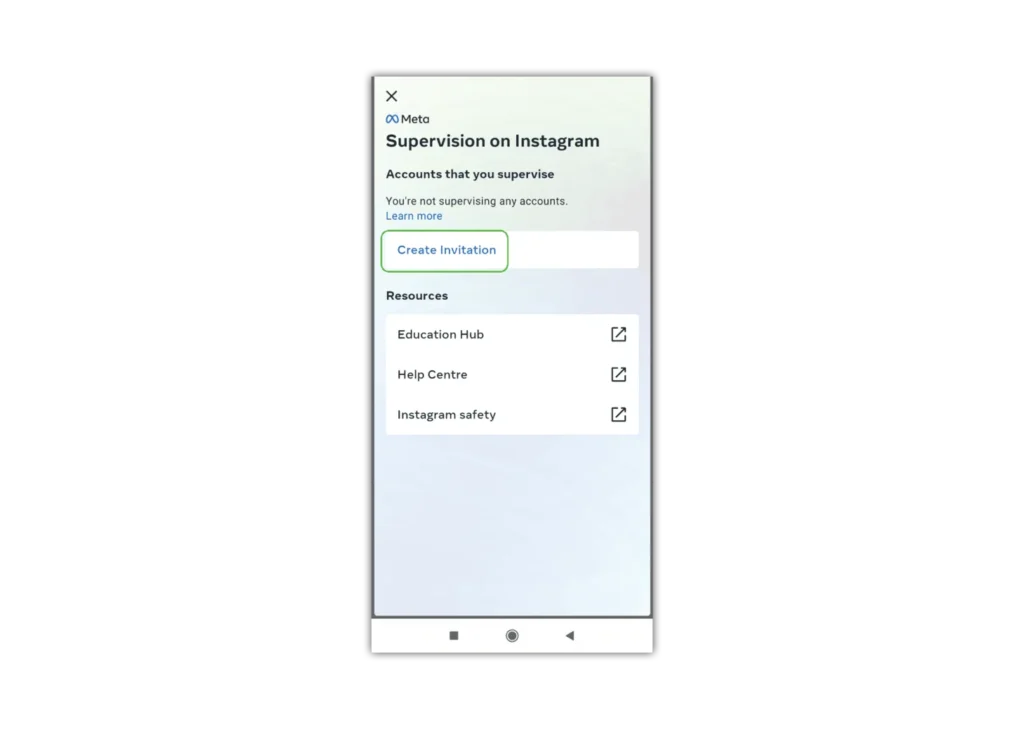मैं पोस्ट और प्रोफाइल की रिपोर्ट कहां करूं?
यदि आपको या आपके किशोर को ऐसी सामग्री या प्रोफ़ाइल मिलती है जो अनुपयुक्त है या इंस्टाग्राम के दिशानिर्देशों के विरुद्ध है, तो आप उनकी रिपोर्ट कर सकते हैं। इससे ऐप को सभी उपयोगकर्ताओं के लिए सुरक्षित बनाने में मदद मिलेगी।
किसी पोस्ट की रिपोर्ट करने के लिए:
चरण 1 - नल  उपयोगकर्ता की पोस्ट के ऊपरी दाएं कोने पर।
उपयोगकर्ता की पोस्ट के ऊपरी दाएं कोने पर।
चरण 2 - नल रिपोर्ट. उपयुक्त का चयन करें कारण एक रिपोर्ट प्रस्तुत करने के लिए। फिर आप उपयोगकर्ता को ब्लॉक, प्रतिबंधित या अनफ़ॉलो करना भी चुन सकते हैं।
किसी उपयोगकर्ता की रिपोर्ट करने के लिए:
चरण 1 - उनके पास जाओ प्रोफाइल उनके उपयोगकर्ता नाम पर टैप करके या उन्हें खोजकर।
चरण 2 - का चयन करें 3 डॉट्स ऊपरी दाएं कोने में और टैप करें रिपोर्ट good… फिर रिपोर्ट खाता. फिर रिपोर्ट जमा करने का कारण चुनें।
रिपोर्टिंग पूरी तरह से गुमनाम है। आप भी इसका इस्तेमाल कर सकते हैं इंस्टाग्राम फॉर्म बदमाशी या उत्पीड़न के बारे में रिपोर्ट करने के लिए।
जब आप इंस्टाग्राम पर रिपोर्ट करेंगे, तो मध्यस्थों द्वारा इसकी समीक्षा की जाएगी और सामुदायिक दिशानिर्देशों को तोड़ने पर वे कार्रवाई करेंगे।
यदि कोई व्यक्ति तत्काल खतरे में है तो पुलिस या अन्य स्थानीय अधिकारियों से संपर्क करें।


 गोपनीयता और पहचान की चोरी
गोपनीयता और पहचान की चोरी 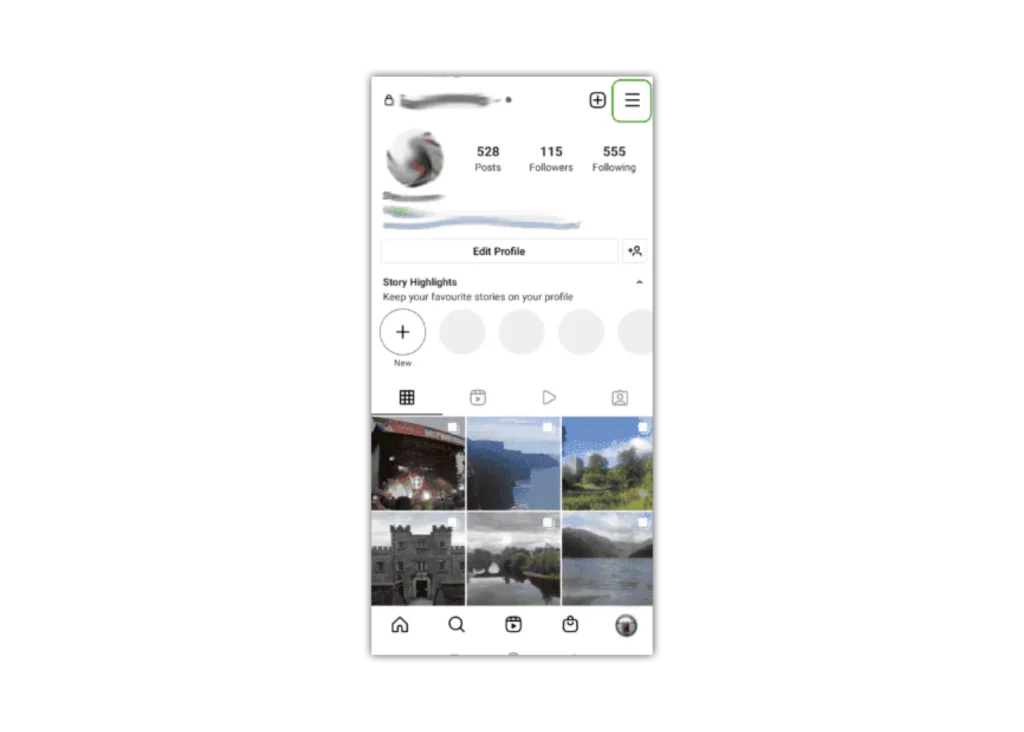
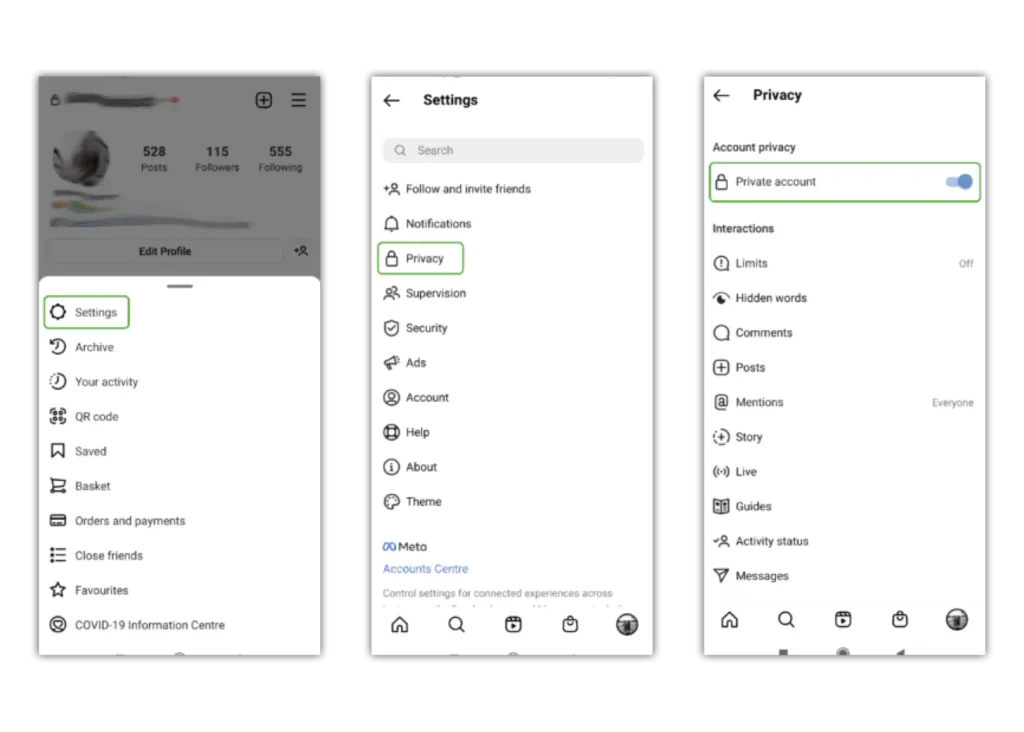
 उपयोगकर्ता की पोस्ट के ऊपरी दाएं कोने पर।
उपयोगकर्ता की पोस्ट के ऊपरी दाएं कोने पर।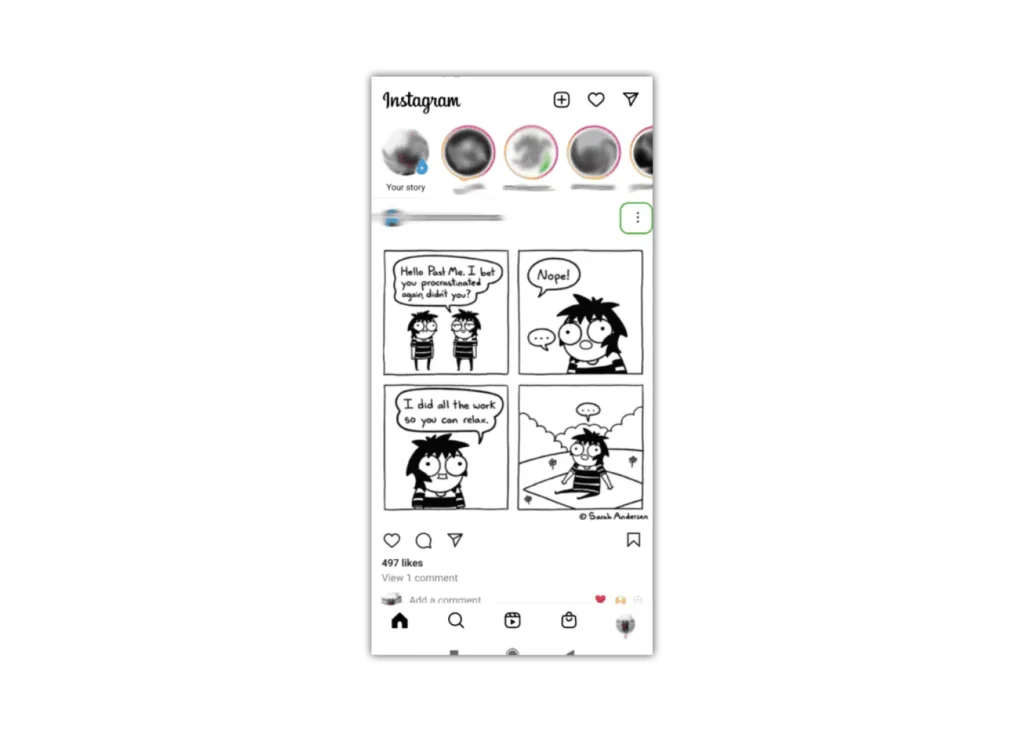
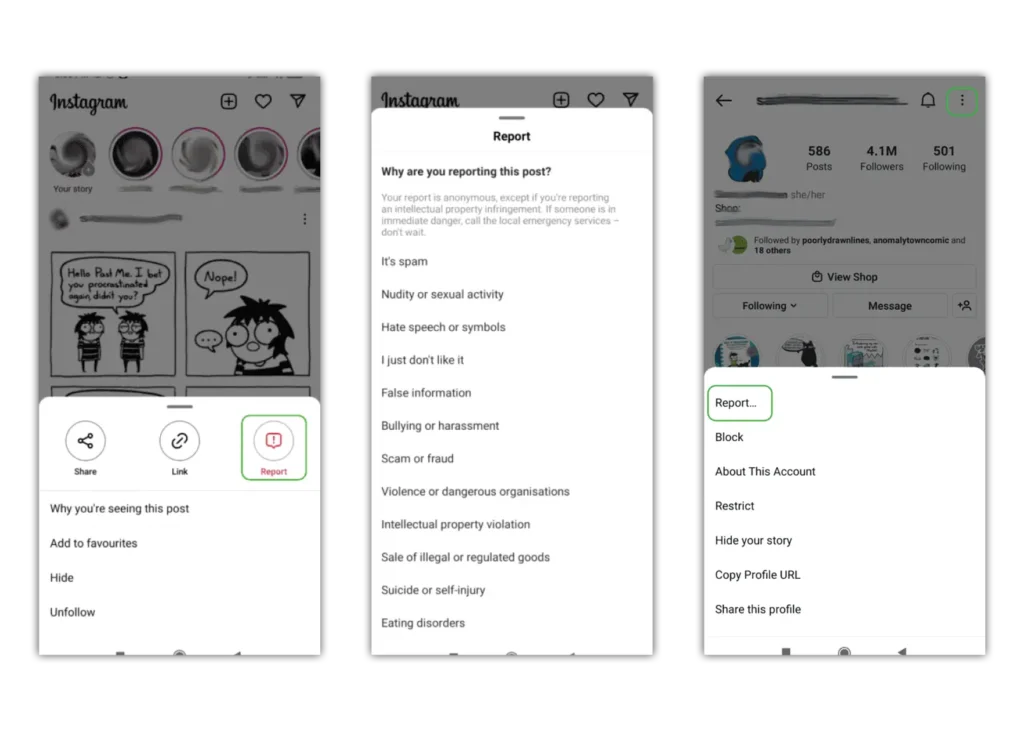
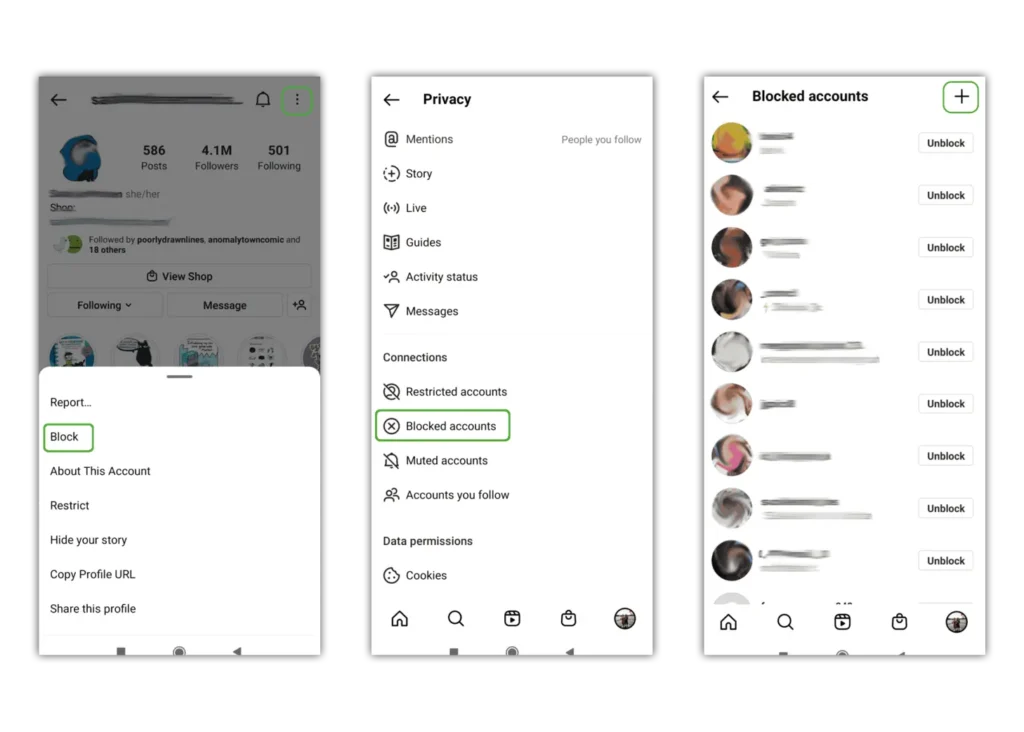
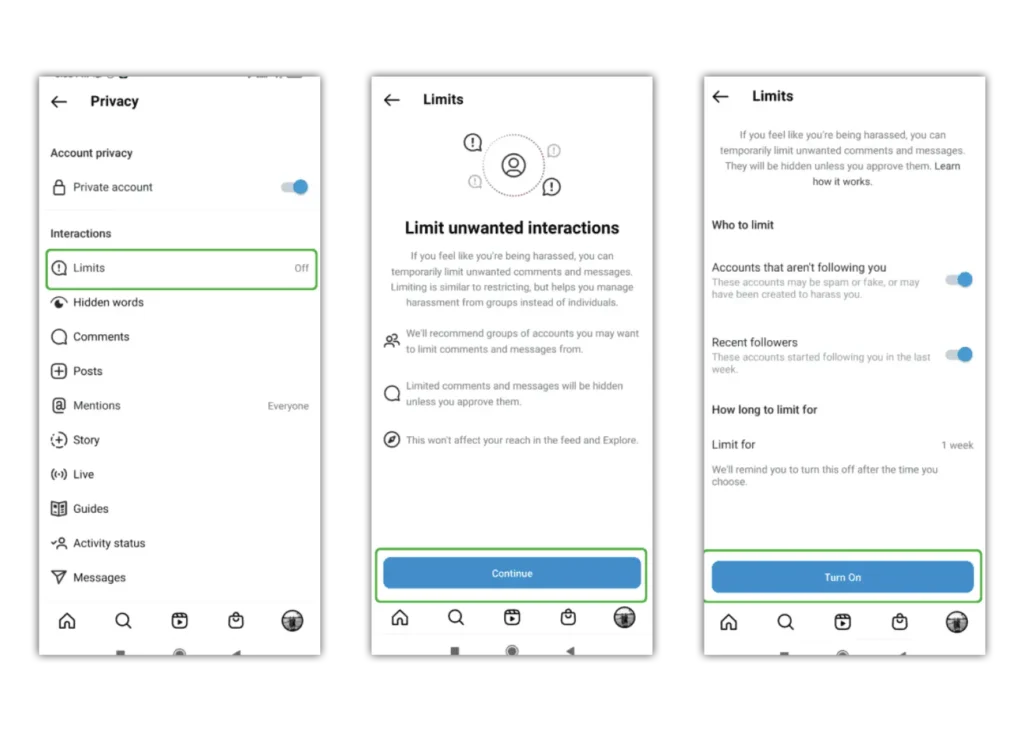
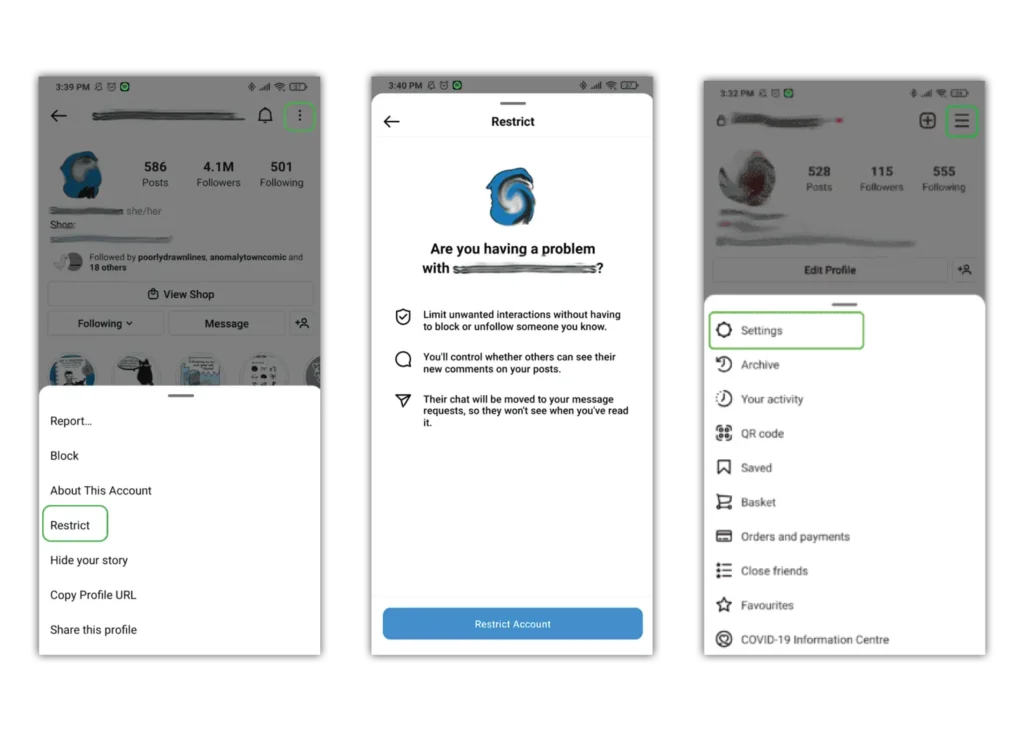
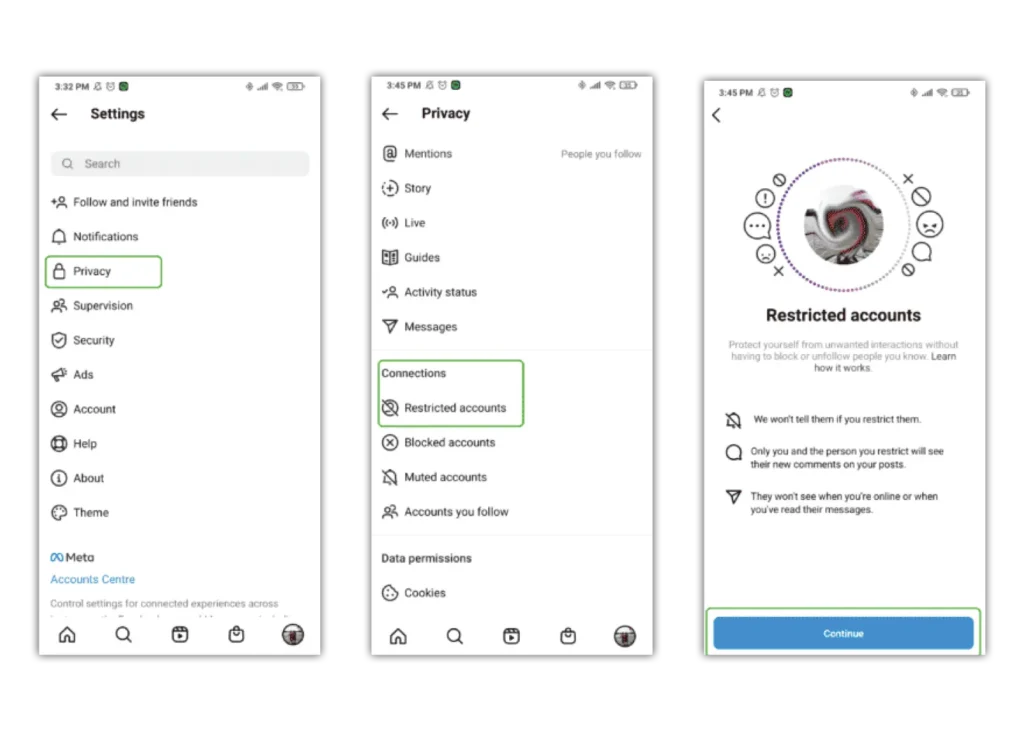
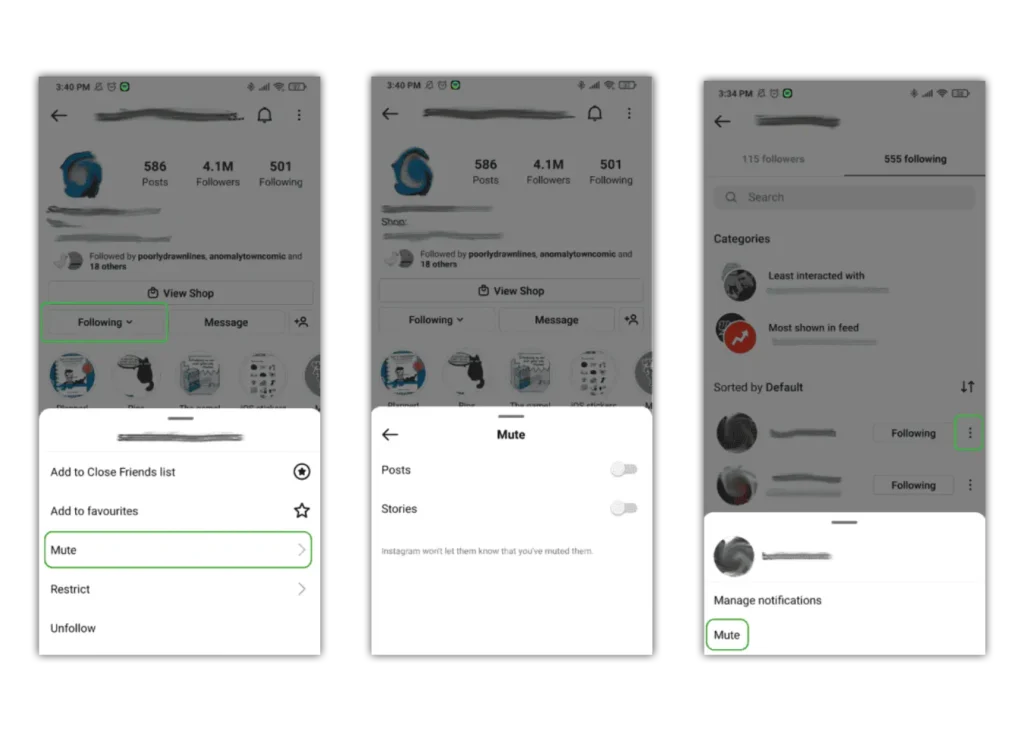
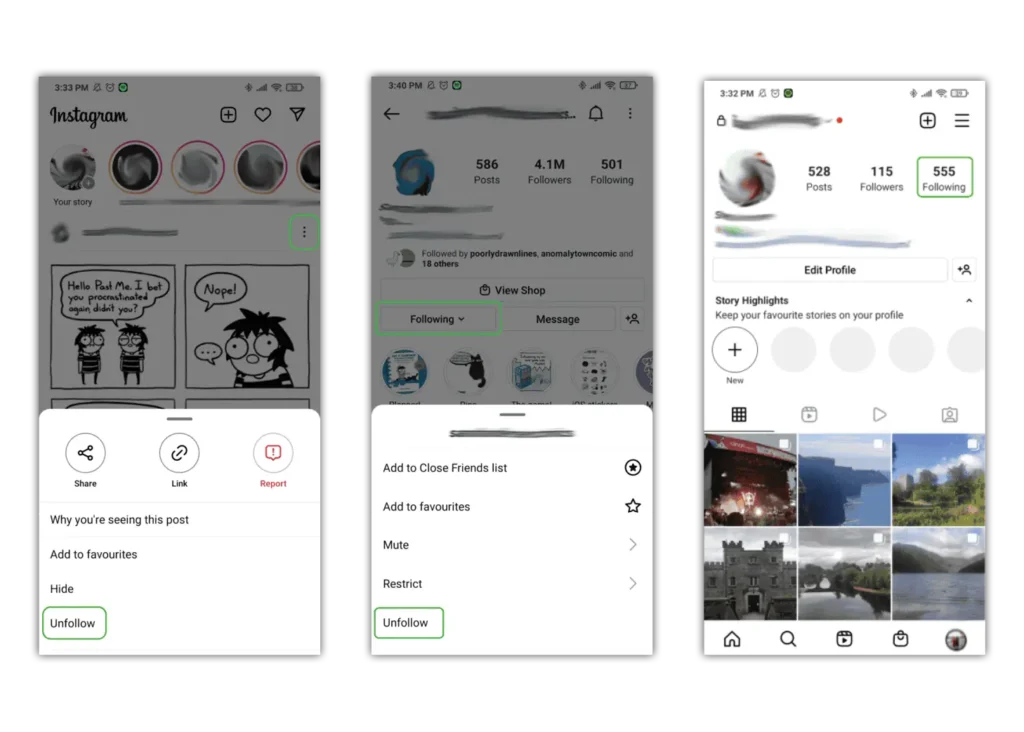
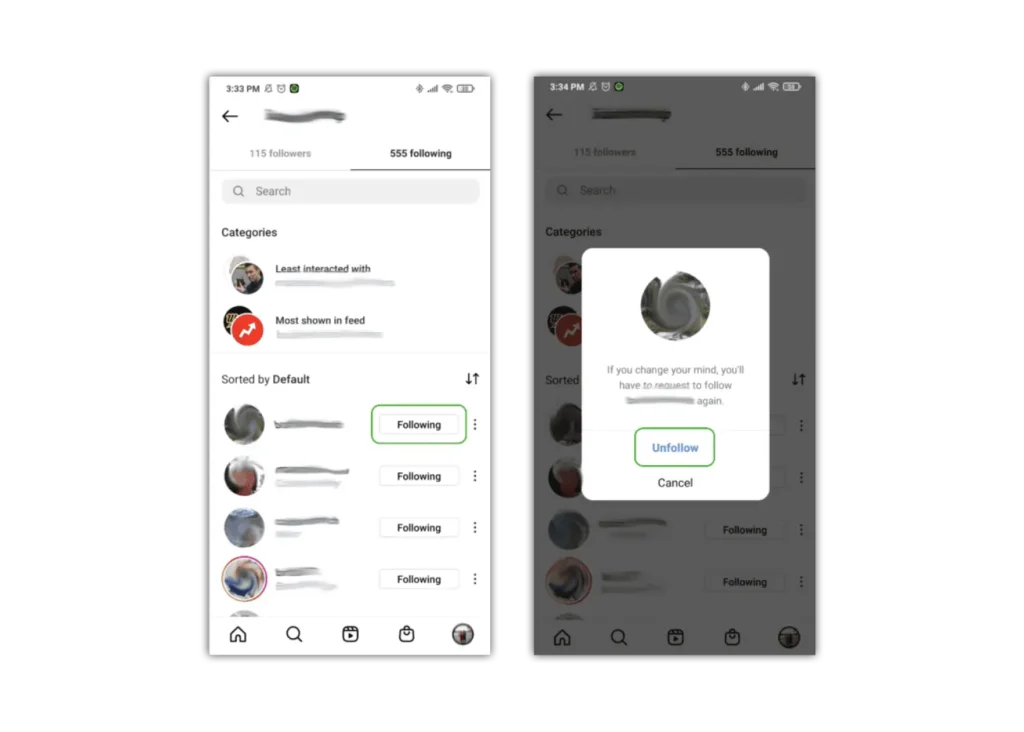
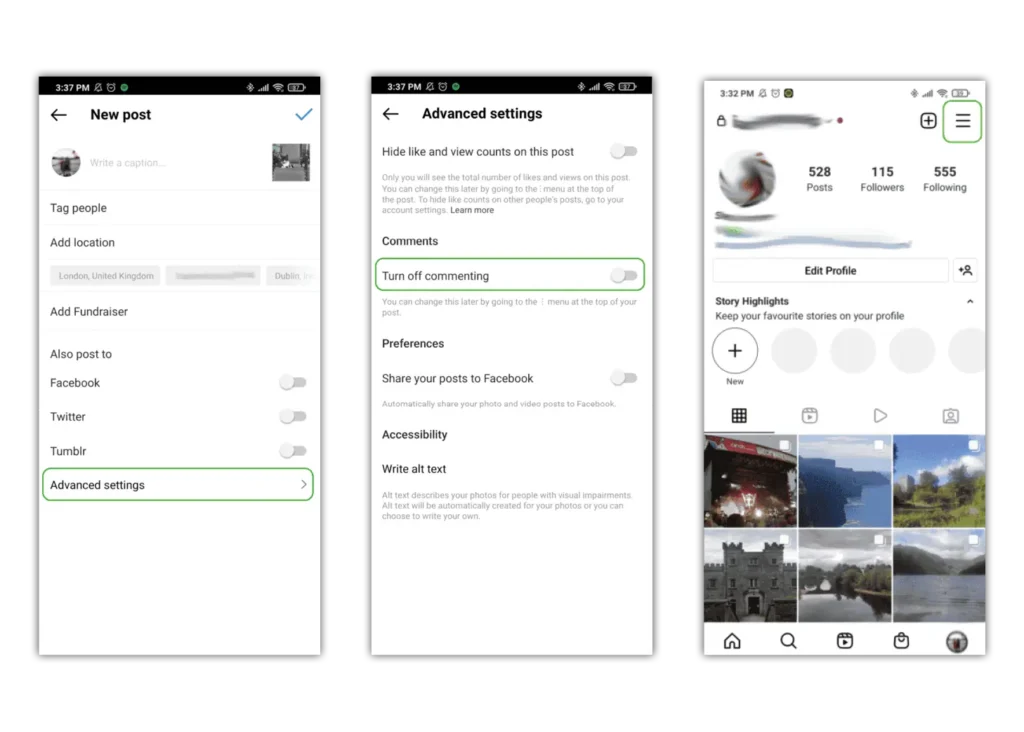
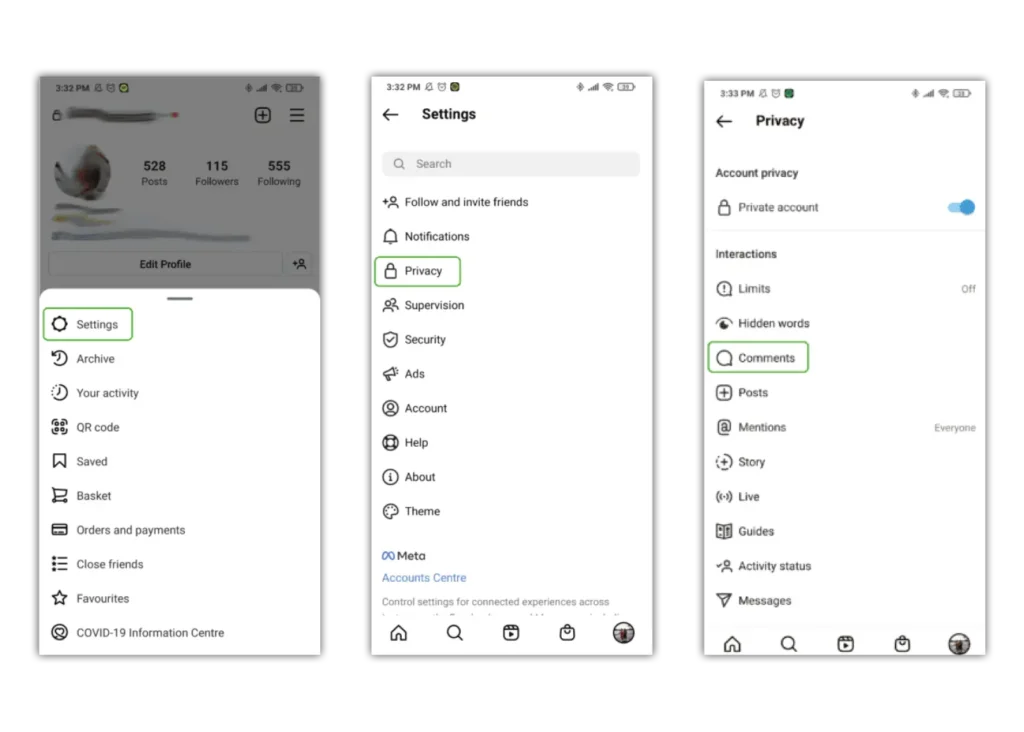
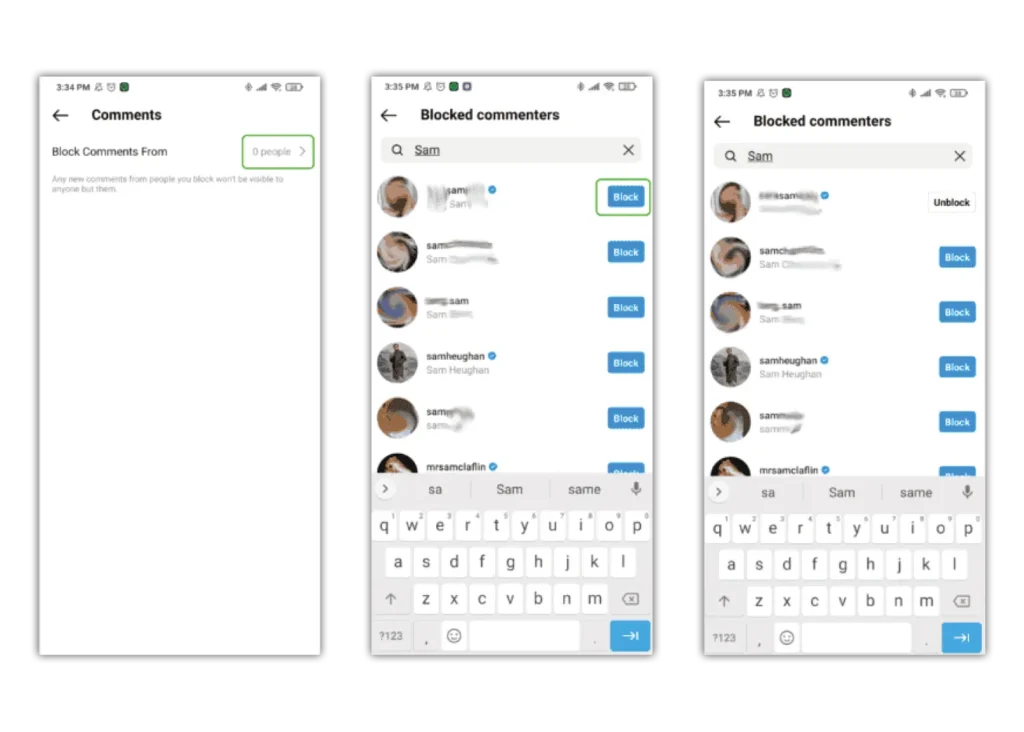
 फिर सेटिंग.
फिर सेटिंग.